सामान्य प्रिंटर समस्याओं को ठीक करने के लिए HP प्रिंट और स्कैन डॉक्टर का उपयोग करें
मैं एचपी प्रिंटर का बहुत बड़ा प्रशंसक हूं और मुझे लगता है कि कुल मिलाकर वे व्यवसायों के साथ-साथ उपभोक्ताओं के लिए भी सर्वश्रेष्ठ प्रिंटर हैं। हालाँकि, वे सबसे खराब संभव सॉफ़्टवेयर के साथ आते हैं जो न केवल आपके सिस्टम को धीमा और धीमा कर देता है, बल्कि वास्तव में आपके कंप्यूटर को आपके प्रिंटर से जोड़ने में बहुत मदद नहीं करता है, जो कि किसी भी प्रिंटर का मुख्य लक्ष्य है।
आजकल, बहुत सारे प्रिंटर वायरलेस या कम से कम नेटवर्क-सक्षम हैं, जिसका अर्थ है कि आप एक नेटवर्क केबल में प्लग इन कर सकते हैं और वास्तव में प्रिंटर को यूएसबी(USB) के माध्यम से अपने कंप्यूटर से कनेक्ट किए बिना प्रिंट कर सकते हैं । यदि आप आज एक नया प्रिंटर खरीदते हैं तो यह बिल्कुल हास्यास्पद है और यह आपको सेटअप के लिए इसे अपने कंप्यूटर से कनेक्ट करने के लिए बाध्य करता है।
दुर्भाग्य से, नेटवर्क या वायरलेस प्रिंटर स्थापित करना कहीं अधिक जटिल है क्योंकि अब आपको दो उपकरणों के बीच सभी प्रकार के उपकरणों से निपटना होगा। यहां तक कि अगर आप आज अपने वायरलेस प्रिंटर पर प्रिंट कर सकते हैं, तो हो सकता है कि आईपी एड्रेस दुर्घटनावश बदल जाए या यदि कोई आपके राउटर पर सुरक्षा सुविधा चालू करता है जो नेटवर्क पर उपकरणों के बीच संचार को रोकता है, तो आप अब से एक महीने तक सक्षम नहीं हो सकते हैं। सचमुच सैकड़ों चीजें हैं जो गलत हो सकती हैं।
वास्तव में, मैंने पहले वाईफाई प्रिंटर के समस्या निवारण(troubleshooting WiFi printers) के बारे में लिखा है और अधिकांश वाईफाई प्रिंटिंग मुद्दों को ठीक करने के लिए छह संभावित समाधान दिए हैं। हालांकि, कुछ समस्याएं हैं जो केवल निर्माता-विशिष्ट हैं और उस समय, उनके द्वारा प्रदान किए गए नैदानिक उपकरणों का उपयोग करना एक अच्छा विचार है।
एचपी प्रिंट और स्कैन डॉक्टर(HP Print and Scan Doctor) एक मुफ्त सॉफ्टवेयर उपयोगिता है जो आपको एचपी प्रिंटर के साथ अधिकांश प्रिंटिंग और स्कैनिंग मुद्दों को जल्दी से हल करने में मदद करती है। यह यूटिलिटी विंडोज एक्सपी(Windows XP) से लेकर विंडोज 10(Windows 10) तक हर चीज पर काम करती है । दुर्भाग्य से, इस उपयोगिता का अभी तक कोई मैक(Mac) संस्करण नहीं है।

कार्यक्रम सामान के एक समूह की जाँच करता है और वास्तव में चार अलग-अलग उपयोगिताओं को बदल देता है जो एचपी के पास प्रिंटर के साथ समस्याओं का निदान करने के लिए उपयोग किया जाता था। चेक की गई वस्तुओं की एक त्वरित सूची यहां दी गई है:
कनेक्टिविटी(Connectivity) - यदि यूएसबी(USB) के माध्यम से जुड़ा हुआ है, तो यह सुनिश्चित करता है कि प्रिंटर ठीक से जुड़ा हुआ है और यदि नेटवर्क के माध्यम से जुड़ा हुआ है, तो यह सुनिश्चित करता है कि आपका कंप्यूटर वास्तव में नेटवर्क से जुड़ा हुआ है।
डिवाइस की स्थिति(Device Status) - यह सुनिश्चित करने के लिए जांच करता है कि कोई प्रिंटर त्रुटि नहीं है जैसे स्याही से बाहर, पेपर जाम, फ़ीड समस्या आदि।
(Driver Check)चालक की (Makes)जाँच - सुनिश्चित करता है कि चालक भ्रष्ट या लापता नहीं है।
डिवाइस मैनेजर(Device Manager) - डिवाइस मैनेजर(Device Manager) में उन मुद्दों की जाँच करता(Checks) है जो समस्याएँ पैदा कर सकते हैं।
प्रिंट कतार(Print Queue) - यदि कार्य अटके हुए हैं तो प्रिंट कतार को साफ करता है ।(Clears the print queue)
Port Match/Device Conflicts - प्रिंटर के लिए पोर्ट सेटिंग्स की जाँच करता है और सुनिश्चित करता है कि अन्य ड्राइवरों या प्रिंटर ब्रांडों की तरह प्रिंटर के साथ कोई डिवाइस विरोध नहीं है।
जब आप प्रोग्राम शुरू करते हैं, तो यह आगे बढ़ेगा और यूएसबी(USB) , ईथरनेट या वायरलेस तरीके से जुड़े किसी भी एचपी प्रिंटर की खोज करेगा। एक बार यह दिखाई देने के बाद, आप अगला(Next) क्लिक कर सकते हैं और स्क्रीन पर जारी रख सकते हैं जहां आप प्रिंटर के साथ समस्याओं का निदान कर सकते हैं।
अब क्या होगा अगर आपको प्रिंटर को ठीक से दिखाने में भी समस्या हो रही है? उस स्थिति में, प्रोग्राम आपका प्रिंटर नहीं ढूंढ पाएगा और आपको यह स्क्रीन दिखाई देगी:

आप प्रिंटर को कैसे कनेक्ट करना चाहते हैं, इस पर निर्भर करते हुए, प्रोग्राम आपको प्रिंटर कनेक्ट करने के लिए टिप्स देगा। दुर्भाग्य से, जब तक आप प्रिंटर को कम से कम ऑनलाइन प्राप्त नहीं कर लेते, तब तक प्रोग्राम आपकी बहुत मदद नहीं कर सकता। यदि आपके पास वायरलेस या नेटवर्क प्रिंटर है और आपको पता नहीं है कि उसे IP पता क्यों नहीं मिल रहा है, तो पहले उसे USB केबल का उपयोग करके कंप्यूटर से कनेक्ट करें।
कार्यक्रम में नेटवर्क(Network) नामक एक मेनू विकल्प भी है जहां आप अपने नेटवर्क के बारे में उन्नत जानकारी देख सकते हैं और आप फ़ायरवॉल को अक्षम कर सकते हैं (फ़ायरवॉल का समस्या निवारण(Troubleshoot Firewalls) )। ऐसा लगता है कि यह संचार त्रुटियों का एक प्रमुख कारण है, इसलिए उनके पास वह विकल्प है जो सीधे कार्यक्रम में बनाया गया है।

अब एक बार जब आपका प्रिंटर पहले स्क्रीनशॉट की तरह सूची में दिखाई देता है, तो आगे बढ़ें और अगला(Next) क्लिक करें । यहां यह पता लगाएगा कि आपका प्रिंटर डिफ़ॉल्ट प्रिंटर है या नहीं और आपको एक बटन पर क्लिक करके इसे डिफ़ॉल्ट बनाने का विकल्प देता है।
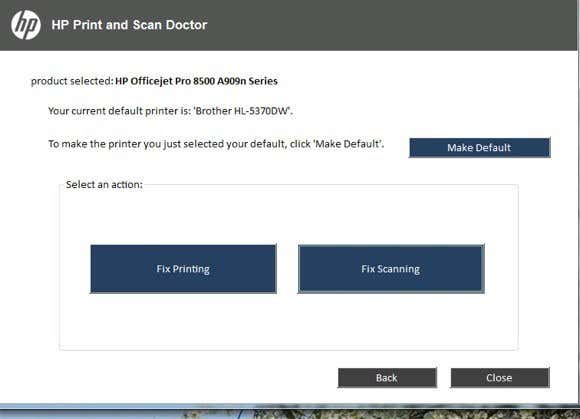
अब किसी भी समस्या के निदान और उसे ठीक करने के लिए, फिक्स प्रिंटिंग(Fix Printing) या फिक्स स्कैनिंग(Fix Scanning) पर क्लिक करें । यदि आपके पास एक एचपी ऑल-इन-वन(HP All-in-One) प्रिंटर है जो प्रिंट और स्कैन कर सकता है, तो आप ठीक से चुन सकते हैं कि कौन सी समस्या समस्या पैदा कर रही है।

प्रोग्राम आगे बढ़ेगा और प्रिंटर और आपके सिस्टम का विश्लेषण करना शुरू कर देगा, यह देखने के लिए कि कौन सी समस्याएं प्रिंटर को प्रिंट करने या स्कैन करने से रोक रही हैं। अगर उसे समस्याएं मिलती हैं, तो वह उन्हें सूचीबद्ध करेगी और उन्हें हल करने में आपकी मदद करेगी। यदि सब कुछ ठीक है, तो आपको हरे रंग के चेक मार्क का एक गुच्छा और एक परीक्षण पृष्ठ प्रिंट करने का विकल्प देखना चाहिए।

अंत में, यदि मुद्रण संबंधी समस्याओं का समाधान नहीं किया गया है, तो प्रोग्राम के पास कुछ अंतिम विकल्प हैं। आप फ़ायरवॉल की समस्या का निवारण कर सकते हैं, मुद्रण सॉफ़्टवेयर की स्थापना रद्द कर सकते हैं और पुनः स्थापित कर सकते हैं और अपने विशिष्ट उत्पाद के लिए समर्थन जानकारी प्राप्त कर सकते हैं।

कुल मिलाकर, यह एक उत्कृष्ट उपकरण है और मुझे इच्छा है कि एचपी ने अपने प्रिंटर के लिए ड्राइवर पैकेज बनाए जैसे उन्होंने यह उपकरण बनाया: सरल, चिकना बिना किसी अतिरिक्त फुलाना के। यदि आपको अपने HP प्रिंटर के साथ मुद्रण में समस्या आ रही है, तो प्रिंट(Print) और स्कैन डॉक्टर(Scan Doctor) को डाउनलोड और चलाना सुनिश्चित करें । कोई भी प्रश्न है? अपनी टिप्पणी डालें। आनंद लेना!
Related posts
विंडोज 10 में सामान्य प्रिंटर समस्याओं को ठीक करें
अपनी संपत्ति की नि:शुल्क निगरानी करने के लिए पुराने वेब कैम का उपयोग करें
आपके मॉनिटर के साथ समस्याओं के निदान और समस्या निवारण के लिए 3 उपकरण
विंडोज़ में डिस्क विभाजन प्रबंधित करने के लिए GParted का उपयोग करें
अपने जीमेल संदेशों को एन्क्रिप्ट करने के लिए इन 4 क्रोम प्लगइन्स का प्रयोग करें
फ्री पैरेंटल कंट्रोल सॉफ्टवेयर से साइट्स को कैसे ब्लॉक करें
Google Chrome स्वतः भरण: एक संपूर्ण मार्गदर्शिका
सर्वश्रेष्ठ मार्कडाउन संपादक: सभी प्लेटफ़ॉर्म और ऑनलाइन
विंडोज के लिए फ्री स्कैन वाईफाई और चैनल स्कैनर सॉफ्टवेयर
सबसे अच्छी कॉन्फ़्रेंस कॉल सेवा क्या है - तुलना किए गए सर्वश्रेष्ठ ऐप्स
विंडोज इंस्टालर पैकेज बनाने के लिए 4 बेहतरीन टूल्स
विंडोज के लिए 7 बेस्ट ब्लोटवेयर रिमूवल टूल्स
एक Microsoft प्लानर ट्यूटोरियल: वह सब कुछ जो आपको जानना आवश्यक है
विंडोज़, मैक और लिनक्स के लिए 5 सर्वश्रेष्ठ ब्लू लाइट फ़िल्टर ऐप्स
विंडोज़ में फाइलों को स्वचालित रूप से ले जाएं, हटाएं या कॉपी करें
लिनक्स सूडो कमांड के लिए 5 विंडोज़ विकल्प
एचडीजी बताते हैं: मार्कडाउन क्या है और मुझे क्या मूल बातें पता होनी चाहिए?
कैसे जांचें कि आपका सीपीयू तापमान बहुत अधिक है
अवास्ट ऑनलाइन सुरक्षा एक्सटेंशन: क्या इसका उपयोग करना उचित है?
अपने विंडोज कंप्यूटर पर डुप्लीकेट डिजिटल फोटो कैसे निकालें?
